A seguir veremos como remover ou excluir favoritos do Safari em um MacBook de uma forma bastante simples. Você aprenderá como excluir um único marcador, vários ao mesmo tempo ou diretamente todos eles.
Não podemos negar que os favoritos são realmente úteis porque podemos sincronizar os favoritos do Safari em todos os meus dispositivos com o iCloud. Dessa forma, não precisamos lembrar do site que nos interessou ou anotá-lo em algum lugar. Simplesmente marcamos e pronto, podemos acessá-lo quantas vezes quisermos.
É realmente muito útil, por exemplo, para recuperar abas e janelas fechadas do Safari e porque na maioria dos casos visitamos um grande número de sites. É normal que não nos lembremos de cada um deles. Então, colocando este site nos favoritos, podemos salvá-lo para acessá-lo e salvar as imagens que vimos do navegador Safari no meu iPhone ou iPod Touch.
O problema ocorre quando eles começam a acumular. Ter a capacidade de salvar quantos quiser, obviamente em algum momento haverá muitos e encontrar o que você precisa pode ser um problema.
Além disso, muitas vezes deixamos de visitar um site ou as informações nele contidas não nos interessam mais. Então, o que fazemos? Obviamente, teremos que eliminá-lo. Mas como você exclui um favorito no Safari? Felizmente, estamos aqui para ajudá-lo.
Porque um pouco mais abaixo, você poderá apreciar um tutorial completo, mas simples, no qual aprenderá passo a passo como excluir um favorito no Safari em um MacBook, é um processo muito simples que não deve demorar muito, vamos começar.

Como limpar os favoritos do Safari em um MacBook
- A primeira coisa que vamos fazer, é claro, é abrir o Safari na barra de login do MacBook.
- Agora você precisará ir ao menu Safari e clicar em "Favoritos".
- Então, você pressionará onde diz " Mostrar todos os marcadores ". Você apreciará que uma lista aparece com todas as páginas que você adicionou aos seus favoritos.
- Encontre o marcador que deseja excluir e clique com o botão direito.
- Aqui você verá essa opção "Excluir" parece ser capaz de excluir o marcador.
- Outra coisa que você pode fazer é selecionar um por um, de vários marcadores e depois com a tecla "Cancelar" você pode excluí-los todos.
- Caso você queira excluir todos os marcadores ao mesmo tempo, você pode clicar em «Editar» e depois clicar em » Selecionar tudo »Para finalizar basta subir "Excluir" e pronto, desta forma todos os marcadores são apagados.
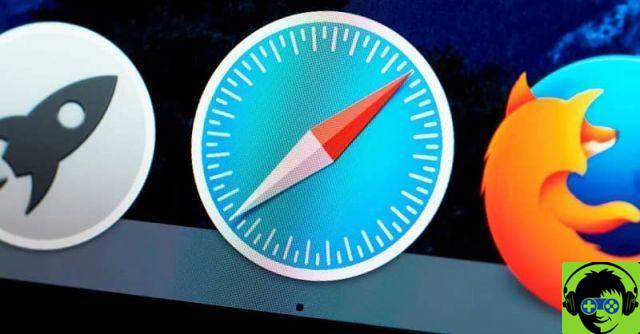
Excluir favoritos do Safari no Mac
Como você pode ver, é extremamente fácil excluir todos os favoritos do Safari, você também pode fazer isso individualmente. Em muitas ocasiões, quando temos muitos favoritos que salvamos ao longo do tempo. No final, é mais conveniente salvar os realmente úteis e excluir absolutamente tudo.
Não podemos negar a conveniência de ter sites favoritos. No entanto, o problema surge quando não os organizamos bem.
Com o tempo e se quisermos salvar cada um dos sites que gostamos ou achamos interessantes. Sem dúvida, pode ser um caos encontrar o indicador que procuramos.
Isso é algo que você deve ter em mente quando salvar favoritostentando manter uma organização. Mesmo que se trate de dividi-los por temas ou interesses e desta forma você poderá manter a ordem e encontrar o marcador que você precisa a qualquer momento.
Esperamos que você tenha deixado claro como cancelar a inscrição Safári em um MacBook. Lembre-se que se você tiver qualquer tipo de dúvida sobre este tema, pode deixar um pouco mais abaixo na caixa de comentários e, como de costume, teremos prazer em ajudá-lo no que for necessário.





![[Resolvido] O PC trava durante jogos ou usando programas -](/images/posts/20cedf244d854027e10020ea9bc3d5a6-0.jpg)




















